MuMu模拟器12宏按键功能现已全新上线!如何使用MuMu模拟器12的宏按键功能呢?Mu酱为大家带来如下教程,让大家快速上手~
注:若使用的版本没有宏按键功能,请升级至最新版本。点击获取最新版本
建议打开模拟器触控点显示功能,查看确认宏按键的点击效果:点击查看教程
宏按键进阶教程:点击跳转
【目录】
第一步,点击模拟器右上角键鼠图标-编辑键位,进入按键编辑界面后,点击鼠标右键,展开键位面板即可添加宏按键;
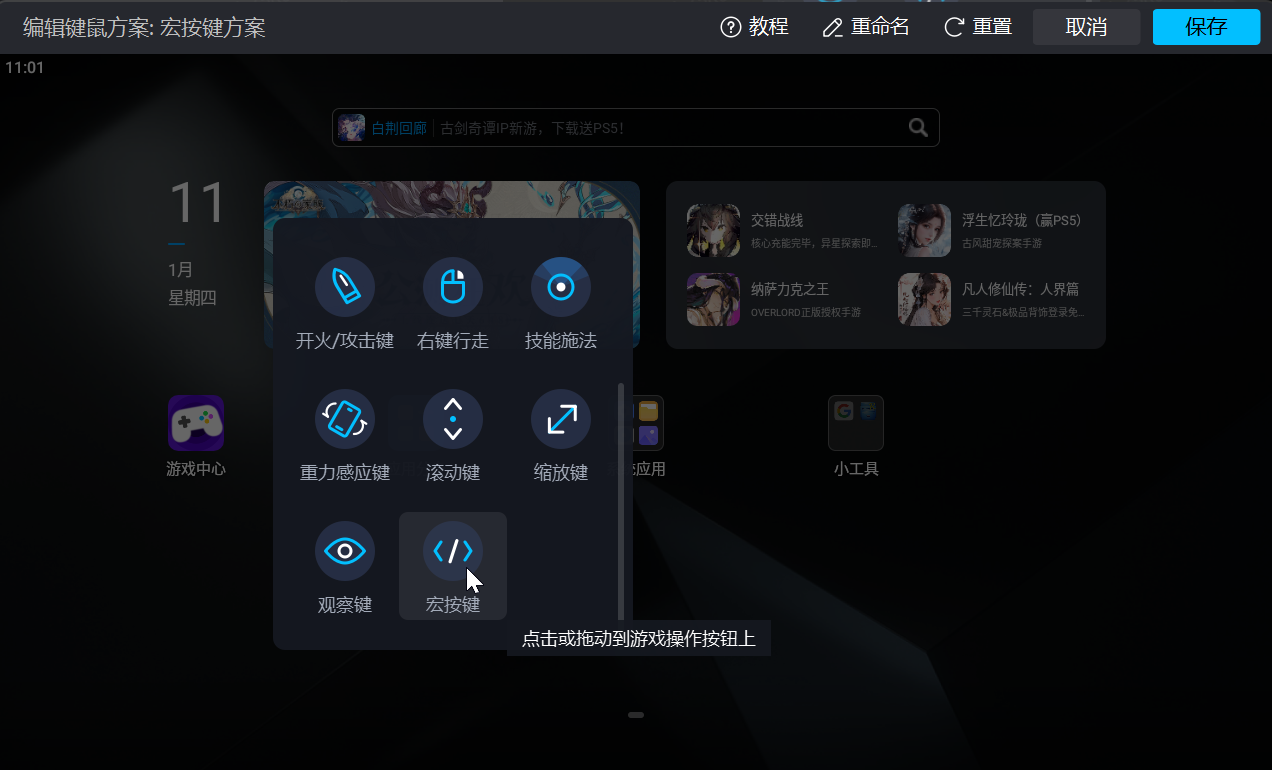
第二步,添加宏按键后,点击宏按键图标右下角进入宏按键编辑界面。
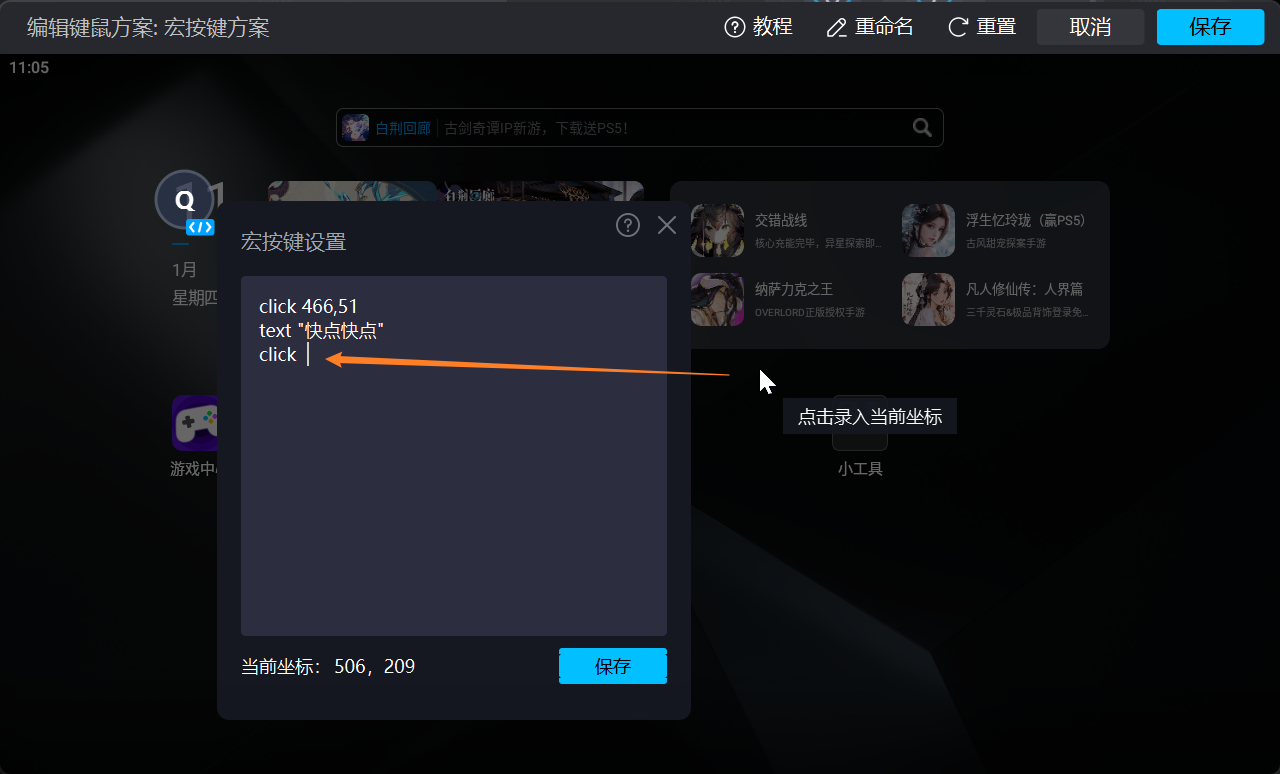
在编辑宏按键过程中,需要注意以下内容:
1、支持使用常见的编辑操作快捷键,如Ctrl+A全选、Ctrl+V黏贴、Ctrl+X剪切、Ctrl+Z撤销、Ctrl+Y重做等;
2、所有指令统一英文小写;
3、点击界面时,会自动获取该位置坐标;
4、若需要在宏按键内设置ESC,可在模拟器设置中心-快捷键内清除掉返回键设置,或在宏按键内,将ESC替换为Back即可;
5、注意【保存】宏按键,以免误操作关闭了编辑弹窗导致内容丢失。
release_actions:每个按键操作有按下↓和松开↑状态,按住的状态则可以由这两个组合配合指令完成。
宏按键执行时,默认为按下按键时立即触发;
如果部分指令需要在松开时触发,在需要松开触发的指令前输入release_actions指令。
例子:
//按下宏按键时,按住坐标点(0,0),松开宏按键时,松开坐标点(0,0)
press 0,0
release_actions
release 0,0
click x1,y1 x2,y2 ...:点击某个坐标点,支持点击一个位置,或者同时点击多个位置,实现多点触控。
支持坐标点变量,如 mouse 。
注意:点击的指令,对某个坐标按下到松开的时间是固定的。
例子:
//同时单击坐标点(0,0)(1,1)以及当前鼠标所在位置,等待100毫秒后,再点击一次(2,2)
click 0,0 1,1 mouse
sleep 100
click 2,2
press x1,y1 x2,y2 ...:按住某个坐标点,支持按住一个位置,或者同时按住多个位置。
release x1,y1 x2,y2 ...:松开某个坐标点的按住状态,支持松开一个或多个位置。
switch x1,y1 x2,y2 ...:切换某个坐标点的【按住】和【松开】状态。
以上3个指令支持坐标点变量,如 mouse 。
注:如果使用press和release使用时遇到异常问题,可在其中间增加sleep 1(单位:ms),
例如:
press 0,0 1,1
sleep 1
release_actions
release 0,0 1,1
例子:
//同时按住(0,0)和(1,1),然后等宏按键松开时松开
press 0,0 1,1
release_actions
release 0,0 1,1
//切换(0,0)触控状态,每按下宏按键切换状态
switch 0,0
key_switch a:切换某个键盘按键的按住/松开状态。
例子:
//按住宏按键时,模拟同时按住【A】,松开宏按键时,松开【A】
key_press a
release_actions
key_release a
//【A】键为连击键位,每单击宏按键,切换【A】按键的状态
//实现模拟按住【A】键持续连击,再按一次则结束连击的效果
key_switch a
mouse_press left:鼠标专用,模拟按住某个鼠标按键。
mouse_release left:鼠标专用,模拟按住松开鼠标按键。
mouse_switch left:鼠标专用,切换某个鼠标按键的按住/松开状态。
以上3个指令支持:中键(middle)、左键(left)、右键(right)、鼠标侧键-后退键(back)、鼠标侧键-前进键(Forward)
mouse_wheelup 0/1/2/3:鼠标专用,模拟滚轮向上滑动,0/1/2/3代表滑动距离长度。
mouse_wheeldown 0/1/2/3:鼠标专用,模拟滚轮向下滑动,0/1/2/3代表滑动距离长度。
例子:
mouse_wheelup 1
//按住宏按键时,模拟滚轮向上滑动单位为1的距离长度
mouse_wheeldown 1
//按住宏按键时,模拟滚轮向下滑动单位为1的距离长度
key_press a
joystick_press a:手柄专用,模拟按住某个手柄按键。
joystick_release a:手柄专用,模拟按住松开手柄按键。
joystick_switch a:手柄专用,切换某个手柄按键的按住/松开状态。
以上指令支持所有手柄按键,如xbox手柄/模式下,a、b、x、y、lb...;ps手柄,0、1、2
注意,手柄不同品牌和不同模式,键值不同,因此可以根据要调用的按键显示的键值名称来填写参数,键值名称可以先添加一个点击按键,输入键值看看键值是什么。
curve x1,y1 x2,y2 ...:表示从(x1,y1)滑动到(x2,y2),再到...
注意:至少需要包含2个位置、滑动的每个点之间的时间是固定的;支持全局变量,如mouse。
滑动的辅助指令,加在滑动指令前,帮助实现其他操作效果:
curve_first_time 时间(ms):表示需要在第一个点停留,指令后需要带时间参数,单位为ms。
curve_last_time 时间(ms):表示滑动完成在最后一个点停留,指令后需要带时间参数,单位为ms。
curve_last_time untilcmd:表示在最后一个点停留,等待释放指令 curve_release。
curve_release:表示松开 curve 的触摸,释放指令,该指令写在滑动指令后。
例子:
//滑动从(0,0)开始,在(0,0)停留100ms后,滑动到(1,1),再滑动到当前鼠标位置,松开宏按键后结束滑动
curve_first_time 100
curve_last_time untilcmd
curve 0,0 1,1 mouse
release_actions
curve_release
release_all
例子:
//点击(0,0)后,等待1秒,点击另外一个位置(1,1)
click 0,0
sleep 1000
click 1,1
......
loop_end
表示loop开始,从loop到loop_end里的指令是需要循环运行的指令
loop 有循环次数参数:
直接用数字时表示次数,如:loop 100
需要循环到宏按键松开,则用: loop until_release
注意:
①目前循环不支持在部分在按下执行,部分在松开执行,即循环中间插入release_actions;
②设置循环时,如果循环内的时间较长,不建议使用release_actions指令再执行其他指令,可能会因为循环没结束导致松开的指令没有正常运行;
③必须要在loop后带loop_end指令。
例子:
//设置按住宏按键时,连续点击鼠标位置,每次按住50毫秒后松开,直到松开宏按键则停止点击
loop until_release
press mouse
sleep 50
release mouse
sleep 50
loop_end
注意:
①文字内容需要用英文双引号框起来。
②含有文本指令的宏按键,无法在输入框开着的时候使用,因为输入框开着时,按键映射是失效的,导致无法正常使用宏按键,所以在配置文本输入时请添加一个打开输入框的操作。
例子:
//点击(0,0)位置,等待1秒让输入框正常展开,输入文本,等待100毫秒让文本正常输入,之后点击位置(1,1)收起输入框
click 0,0
sleep 1000
text "123456"
sleep 100
click 1,1
在该例子中,增加sleep是为了防止click和文本输入同时执行,如果不加sleep,那click和文本输入同时执行时,输入框都还没打开,文本输入的操作就已经完成了。
mouse:表示当前鼠标所在的坐标点






